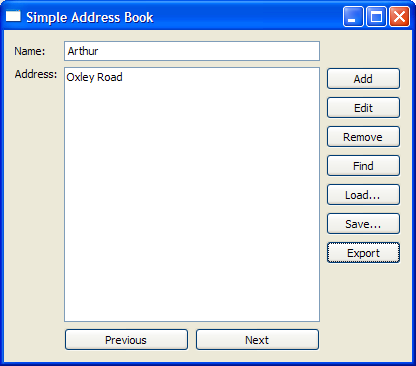Implémentation de la classe AddressBook
Dans le constructeur de AddressBook, nous connectons le signal clicked() de exportButton au slot exportAsVCard(). Nous ajoutons aussi ce bouton à buttonLayout1, le layout responsable du groupe de boutons sur la droite.
Dans la méthode exportAsVCard(), nous commençons par extraire le nom du contact dans \n name. Nous déclarons firstname, lastName et nameList. Ensuite, nous cherchons la position du premier espace blanc de name. Si il y a un espace, nous séparons le nom du contact en firstName et lastName. Finalement, nous remplaçons l'espace par un underscore ("_"). Si il n'y a pas d'espace, nous supposons que le contact ne comprend que le prénom.
void AddressBook::exportAsVCard()
{
QString name = nameLine->text();
QString address = addressText->toPlainText();
QString firstName;
QString lastName;
QStringList nameList;
int index = name.indexOf(" ");
if (index != -1) {
nameList = name.split(QRegExp("\\s+"), QString::SkipEmptyParts);
firstName = nameList.first();
lastName = nameList.last();
} else {
firstName = name;
lastName = "";
}
QString fileName = QFileDialog::getSaveFileName(this,
tr("Export Contact"), "",
tr("vCard Files (*.vcf);;All Files (*)"));
if (fileName.isEmpty())
return;
QFile file(fileName);
Comme pour la méthode saveToFile(), nous ouvrons une boîte de dialogue pour donner la possibilité à l'utilisateur de choisir un emplacement pour le fichier. Avec le nom de fichier choisi, nous créons une instance de QFile pour y écrire.
Nous essayons d'ouvrir le fichier en mode WriteOnly. Si cela échoue, nous affichons un QMessageBox pour informer l'utilisateur à propos de l'origine du problème et nous quittons la méthode. Sinon, nous passons le fichier comme paramètre pour créer un objet QTextStream, out. De la même façon que QDataStream, la classe QTextStream fournit les fonctionnalités pour lire et écrire des fichiers de texte. Grâce à celà, le fichier .vcf généré pourra être ouvert et édité à l'aide d'un simple éditeur de texte.
if (!file.open(QIODevice::WriteOnly)) {
QMessageBox::information(this, tr("Unable to open file"),
file.errorString());
return;
}
QTextStream out(&file);
Nous écrivons ensuite un fichier vCard avec la balise BEGIN:VCARD, suivit par VERSION:2.1. Le nom d'un contact est écrit à l'aide de la balise N:. Pour la balise FN:, qui remplit le titre du contact, nous devons vérifier si le contact à un nom de famille défini ou non. Si oui, nous utilions les détails de nameList pour remplir le champ, dans le cas contraire on écrit uniquement le contenu de firstName.
out << "BEGIN:VCARD" << "\n";
out << "VERSION:2.1" << "\n";
out << "N:" << lastName << ";" << firstName << "\n";
if (!nameList.isEmpty())
out << "FN:" << nameList.join(" ") << "\n";
else
out << "FN:" << firstName << "\n";
Nous continuons en écrivant l'adresse du contact. Les points-virgules dans l'adresse sont échappés à l'aide de "\", les retours de ligne sont remplacés par des points-virgules, et les vigules sont remplacées par des espaces. Finalement nous écrivons les balises ADR;HOME:; suivies par l'adresse et la balise END:VCARD.
address.replace(";", "\\;", Qt::CaseInsensitive);
address.replace("\n", ";", Qt::CaseInsensitive);
address.replace(",", " ", Qt::CaseInsensitive);
out << "ADR;HOME:;" << address << "\n";
out << "END:VCARD" << "\n";
QMessageBox::information(this, tr("Export Successful"),
tr("\"%1\" has been exported as a vCard.").arg(name));
}
À la fin de la méthode, un QMessageBox est affiché pour informer l'utilisateur que la vCard a été exportée avec succès.
vCard est une marque déposée de Internet Mail Consortium.
[Previous: Chapitre 6]
[Sommaire]